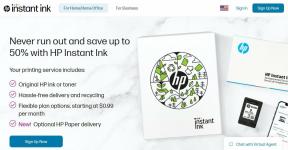Sådan opretter du en Discord-kanal på desktop og mobil
Miscellanea / / March 30, 2022
Når Discord-brugere opretter servere, opretter appen automatisk nogle få tekst- og talekanaler. Medlemmer deler beskeder, billeder og videoer i tekstkanalerne, mens stemmen kanaler er til skærmdeling, video/lydchat og streaming. Normalt er disse nok til at starte serveren. Opsætning af nye kanaler er let for dem, der har brug for at oprette separate kanaler til forskellige formål.

Processen med at oprette en kanal på Discord er også relativt ligetil. Men før en bruger kan oprette en kanal, skal vedkommende have administratorrettigheder. Her er trinene til at oprette en Discord-kanal på din pc og mobile enheder.
Sådan opretter du en Discord-kanal på skrivebordet
Du kan adskille Discord-kanaler efter emner for bedre organisering. Kanalerne skal dog enten være tekst- eller stemmebaserede. Sådan opretter du en ny kanal på Discord via dit skrivebord:
Trin 1: På din pc skal du klikke på menuen Start og søge efter Discord.

Trin 2: Klik på Discord-appen fra resultaterne.

Trin 3: Når Discord-appen starter, skal du klikke på den relevante server i venstre kolonne, hvor du vil tilføje den nye kanal.

Trin 4: Hvis din nye kanal primært er tekstbaseret, skal du klikke på '+' ved siden af tekstkanaler for at lave en ny. Men hvis din nye kanal overvejende er tale, skal du klikke på '+' ved siden af stemmekanaler for at oprette en ny stemmekanal.
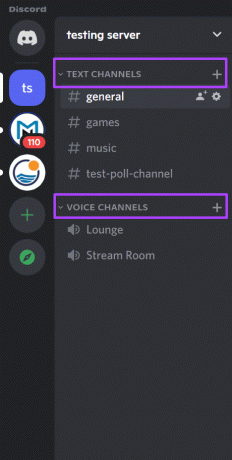
Trin 5: I dialogboksen for at oprette en ny kanal kan du stadig ændre din kanaltype fra stemme til tekst eller omvendt. Indtast navnet på din nye kanal i feltet under Kanalnavn.
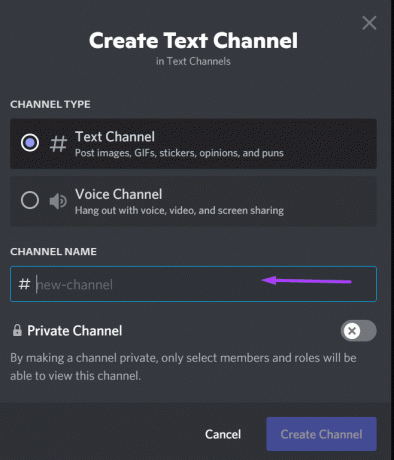
Trin 6: Hvis du ønsker, at kanalen kun skal være synlig for udvalgte personer, skal du klikke på knappen ved siden af Privat kanal.
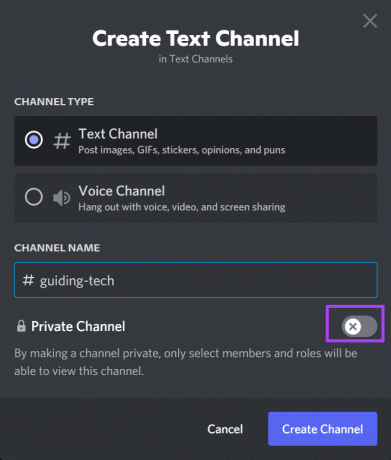
Trin 7: Klik på Opret kanal for at dine ændringer træder i kraft.

For at redigere indstillingerne for kanalen, såsom navn, tilladelser og integrationer, skal du højreklikke på tandhjulet ved siden af kanalnavnet og derefter vælge Rediger kanal. Du bør også se en mulighed for at slette kanalen.
Sådan opretter du en Discord-kanal på Android
Det er nemt at oprette Discord-kanal på din Android, da processen forbliver den samme som Desktop. Tjek nedenstående trin:
Trin 1: Start Discord-appen på din Android.
Trin 2: Når Discord-appen starter, skal du trykke på den relevante server i venstre kolonne, hvor du vil tilføje en ny kanal.

Trin 3: Ved siden af enten tekstkanal eller stemmekanal skal du trykke på '+' tegnet, som repræsenterer Opret kanal.

Trin 4: I det nye vindue for at oprette en ny kanal, kan du vælge at ændre kanaltype fra stemme til tekst eller omvendt. Tryk på feltet under Kanalnavn, og skriv navnet på din nye kanal.
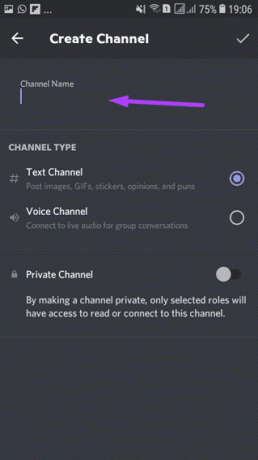
Trin 5: Hvis du ønsker, at kanalen skal være synlig for udvalgte personer, skal du trykke på knappen ved siden af Privat kanal.

Trin 6: Tryk på fluebenet, der repræsenterer Opret kanal, for at dine ændringer træder i kraft.

For at redigere en kanal på din Android skal du trykke længe på kanalnavnet, indtil du ser en liste over muligheder, og derefter trykke på Rediger kanalindstilling.
Sådan opretter du en Discord-kanal på iPhone
Processen med at oprette en Discord-kanal på iPhone ligner meget processen på Android. Her er hvad du skal gøre:
Trin 1: Start Discord-appen på din iPhone.
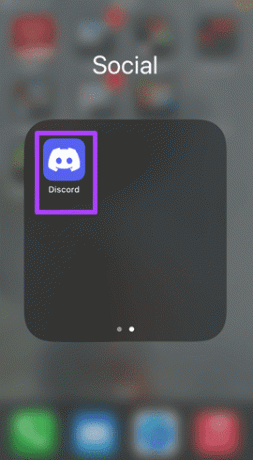
Trin 2: Når Discord-appen starter, skal du trykke på den relevante server i venstre kolonne, hvor du vil oprette en ny kanal.

Trin 3: Ved siden af enten tekstkanal eller stemmekanal skal du trykke på '+' tegnet, som repræsenterer Opret kanal.

Trin 4: På pop op-vinduet for at oprette en ny kanal kan du vælge at ændre kanaltype fra stemme til tekst eller omvendt. Tryk på feltet under Kanalnavn, og skriv navnet på din nye kanal.

Trin 5: Hvis du ønsker, at kanalen skal være synlig for udvalgte personer, skal du trykke på knappen ved siden af Privat kanal.

Trin 6: Tryk på Opret kanal for at dine ændringer træder i kraft.
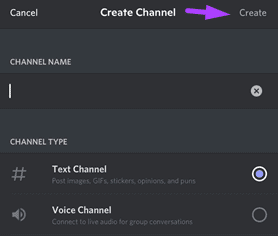
Opret nye dedikerede tekst- og stemmekanaler i Discord
Det er det for, hvordan man opretter en ny tekst- eller stemmekanal i Discord på desktop eller mobil. Det vil hjælpe servermedlemmerne med at adskille information og samtaler i henhold til kanalemnet og dem. Men hvis notifikationer for den nye kanal ikke virker, skal du tjekke vores guide for at rette problemet Discords meddelelsesindstillinger på Android og iPhone.
Sidst opdateret den 25. marts 2022
Ovenstående artikel kan indeholde tilknyttede links, som hjælper med at understøtte Guiding Tech. Det påvirker dog ikke vores redaktionelle integritet. Indholdet forbliver upartisk og autentisk.